怎么看笔记本电脑的配置参数,如何查看笔记本电脑详细配置参数
亲爱的电脑迷们,你是否在挑选新电脑时,对那些复杂的配置参数感到一头雾水?别担心,今天我要带你一起揭开笔记本电脑配置参数的神秘面纱,让你轻松成为电脑配置小达人!
一、桌面上的小秘密:系统属性大揭秘
想象你的电脑就像一个装满宝藏的宝箱,而“系统属性”就是打开这个宝箱的钥匙。只需轻轻一点,你就能看到电脑的“身份证”——操作系统版本、处理器型号、内存大小等基本信息。具体操作如下:
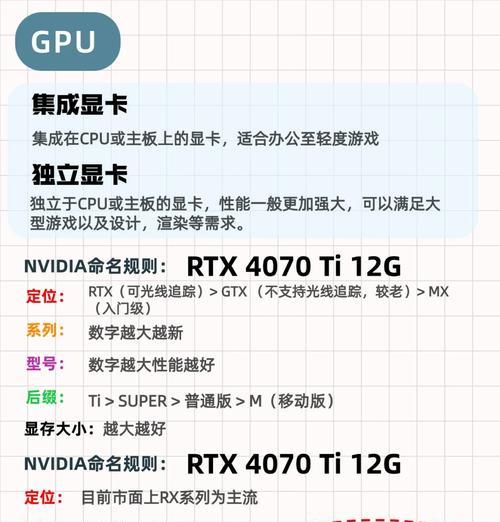
1. 在桌面上找到“我的电脑”图标,右键点击,选择“属性”。
2. 在弹出的窗口中,你就能看到电脑的“基本信息”了。
二、设备管理器:硬件的百科全书
设备管理器就像一本详尽的百科全书,里面记录了电脑的所有硬件信息。想要了解显卡、硬盘、网卡等硬件的详细信息,它可是你的不二之选。
1. 打开“控制面板”,找到“设备管理器”。
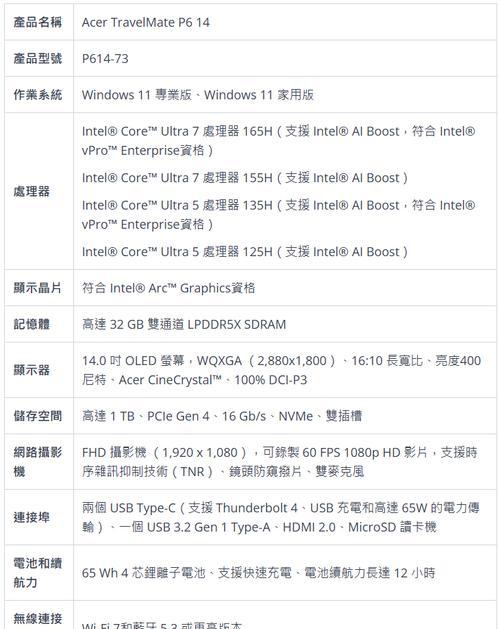
2. 在设备管理器中,你可以看到电脑上安装的所有硬件设备,包括它们的型号、驱动程序等信息。
三、dxdiag: DirectX的诊断工具
dxdiag,这个名字听起来是不是很专业?没错,它就是DirectX的诊断工具,可以帮你查看电脑的系统、显示、声音等多方面的详细信息。
1. 按下Win R键,在运行框中输入“dxdiag”,然后回车。
2. 在弹出的窗口中,你可以看到CPU、内存、显卡、声卡等硬件的详细信息。
四、第三方软件:鲁大师、CPU-Z、GPU-Z
如果你想要更全面、更详细的硬件信息,不妨试试第三方软件,比如鲁大师、CPU-Z、GPU-Z等。
1. 鲁大师:这款软件可以全面检测电脑硬件信息,并进行性能跑分,让你了解电脑的综合性能表现。
2. CPU-Z:专注于CPU信息检测,可以查看CPU的型号、核心数、频率、缓存等参数。
3. GPU-Z:专门针对显卡的检测工具,可以查看显卡的型号、核心频率、显存频率、显存容量、位宽等参数。
五、官方网站:权威的配置信息来源
想要了解笔记本电脑的详细配置参数,官方网站绝对是权威的信息来源。只需在浏览器中输入电脑品牌和型号,你就能找到关于这款电脑的详细信息,包括处理器、内存、显卡、硬盘等。
1. 打开电脑品牌官网,找到产品介绍页面。
2. 在产品介绍页面中,你可以找到这款电脑的详细配置参数。
通过以上这些方法,相信你已经对笔记本电脑的配置参数有了更深入的了解。下次再挑选电脑时,你就可以根据自己的需求,轻松选择心仪的电脑啦!记得,掌握这些技能,让你在电脑的世界里游刃有余!













